在cPanel面板中创建MySQL数据库操作方法(图文教程)
首先需要进入cPanel虚拟主机管理系统界面,在数据库模块下找到MySQL数据库,点击MySQL数据库,进入数据库创建界面:

在输入框里输入想要创建的数据库名称:
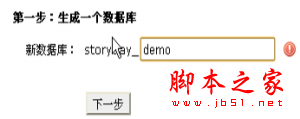
完成后,点击一下步,向导将会提示您创建数据库用户名,同时输入密码,如下如图:
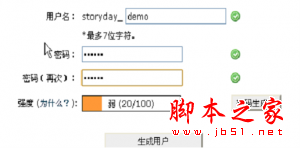
提示:数据库用户名和数据都是有前缀的,如storyday_demo而不是demo
接下来是添加用户权限,也就是正在创建的用户,对数据库storyday_demo能有哪些操作权限,如果你不知道如何设置,可以全选:
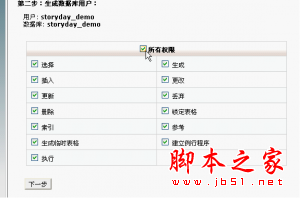
点击下一步数据库就创建成功了,那么本例子中创建的结果就是:
数据库:storyday_demo
数据库用户:storyday_demo
数据库用户密码:你刚才输入的密码
数据库服务器:localhost
其他常见的问题:
忘记数据库用户名密码怎么修改
从cPanel中进入数据库,注意,这次不是进入数据库向导

即可看到数据库相关信息

你可以删除用户,删除用户不会丢失数据库数据,删除数据库则会!
忘记密码,你只需要创建一个同名的数据库用户名即可,如下图
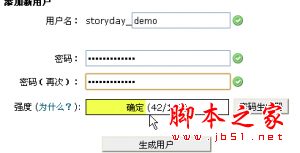
如果连接的时候显示访问拒绝,那么您再次将该用户授权给对应的数据库即可,如下图
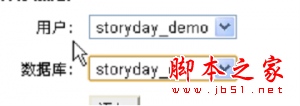
本例子让 storyday_demo 可以访问 storyday_db这个数据库,点击“添加”,然后和数据库向导一样,授权即可
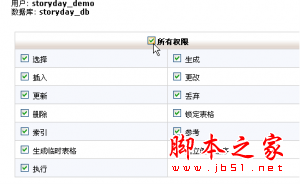
至此,数据库的创建和授权均已经完成。
如果要管理数据库,可采用phpmyAdmin,点击cPanel首页中的这个图标即可进入

到此,利用cPanel面板堆数据库的一些操作就简单的介绍完了,其实操作起来也就是这么简单的,所以中文的cPanel虚拟主机控制面板是非常有优势的,值得主机商们信赖的虚拟主机管理系统!!
分享:
相关推荐
- 【mysql】 阿里云安装mysql数据库出现2002错误怎么办 04-15
- 【mysql】 怎么远程访问mysql数据库 03-14
- 【mysql】 Mysql怎么开启远程连接 03-13
- 【mysql】 如何远程访问mysql数据库 03-12
- 【mysql】 怎么通过SSH连接Mysql数据库 03-12
- 【mysql】 外网访问内网mysql数据库方法 03-12
- 【mysql】 mysql怎么设置远程连接数据库 03-12
- 【mysql】 windows环境下如何删除Mysql 02-21
- 【mysql】 如何使用mysql命令行 08-28
- 【mysql】 如何修改mysql的默认字符集 07-25
本周热门
-
Navicat 8.2.12 For MySQL简体中文版 注册码 2013/03/23
-
用Navicat for MySQL进行数据库的导入导出 图文方法 2013/04/16
-
怎么远程访问mysql数据库 2017/03/14
-
MySQL数据库与PostgreSQL数据库比较 哪个数据库更好些? 2013/01/08
-
Debian下手动安装LiteSpeed+PHP+MySQL教程 2013/11/15
-
配置Solaris下自带的MYSQL 2013/09/10
本月热门
-
MySQL图形工具 MySQL GUI Tools的安装使用方法 2013/05/27
-
外网访问内网mysql数据库方法 2017/03/12
-
Navicat 8.2.12 For MySQL简体中文版 注册码 2013/03/23
-
KYLIN(麒麟系统)下安装MySQL5.0 2013/09/11
-
Python连接mysql数据库及python使用mysqldb连接数据库教程 2013/03/02
-
libmysqlclient.so.10无法找到 2013/03/12
-
在cPanel面板中创建MySQL数据库操作方法(图文教程) 2013/06/01
-
用Navicat for MySQL进行数据库的导入导出 图文方法 2013/04/16
-
MySQL数据库与PostgreSQL数据库比较 哪个数据库更好些? 2013/01/08
-
您的服务器不支持mysql数据库 2013/03/12


